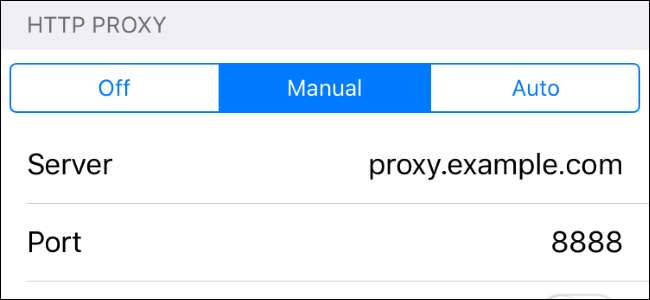
Når du konfigurerer en proxy-server for et Wi-Fi-nettverk, vil iPhone eller iPad bruke den når du får tilgang til det nettverket. Dette er noen ganger påkrevd for å få tilgang til Internett på et forretnings- eller skolenettverk, for eksempel. Nettverkstrafikken din blir sendt gjennom proxyen du konfigurerer.
I SLEKT: Hva er forskjellen mellom en VPN og en proxy?
Vanligvis bruker du en fullmektig hvis skolen eller arbeidet ditt gir deg det. Du kan også bruke en proxy for å skjule IP-adressen din eller få tilgang til geoblokkerte nettsteder som ikke er tilgjengelige i ditt land, men Vi anbefaler en VPN for det i stedet . Hvis du trenger å sette opp en fullmektig for skole eller jobb, kan du få den nødvendige legitimasjonen fra dem og lese videre.
Gå til Innstillinger> Wi-Fi for å få tilgang til proxy-innstillinger på en iPhone eller iPad. Trykk på navnet på Wi-Fi-nettverket du er koblet til. Rull ned og du ser alternativet "HTTP Proxy" nederst på skjermen.
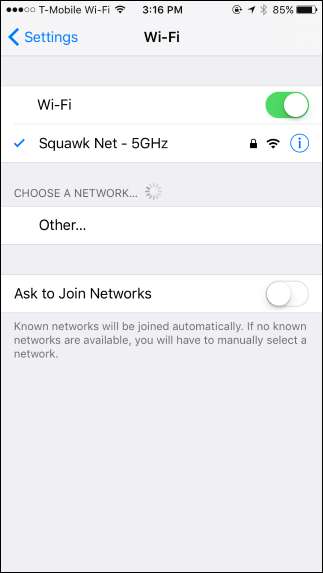

Som standard er alternativet HTTP-proxy satt til “Av”. Dette betyr at iPhone ikke bruker en proxy i det hele tatt når den er koblet til nettverket.
Velg “Auto” for å aktivere automatisk proxy-gjenkjenning. Din iPhone vil bruke Web Proxy Auto-Discovery Protocol, eller WPAD, for å se om en proxy er nødvendig i Wi-Fi-nettverket og automatisk konfigurere proxy-innstillingene dine hvis det er nødvendig. Denne funksjonen brukes ofte på bedrifts- og skolenettverk. Hvis det nåværende nettverket ikke gir proxy-detaljer ved hjelp av WPAD-protokollen, bruker ikke iPhone eller iPad en proxy, selv om du velger "Auto" her.
For å bruke et automatisk proxy-konfigurasjonsskript, noen ganger kalt en .PAC-fil, velger du "Auto" og skriver inn adressen til proxy-autokonfigurasjonsskriptet i "URL" -boksen. iOS vil i stedet bruke proxy-autokonfigurasjonsskriptet i stedet for WPAD for å aktivere proxyen din.
Hvis nettverksadministratoren eller proxy-tjenesteleverandøren din vil at du skal bruke et proxy-automatisk konfigurasjonsskript, vil det gi deg adressen til filen.

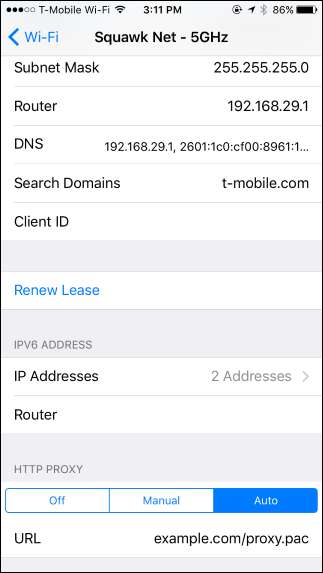
For å spesifisere en proxyserverens adresse og port manuelt, velg "Manuell". Skriv inn adressen til proxy-serveren i "Server" -boksen og porten den trenger i "Port" -boksen. Organisasjonen eller proxy-tjenesteleverandøren vil gi deg disse detaljene.
Hvis proxy-serveren krever et brukernavn og passord - din proxy-leverandør vil gi deg beskjed hvis det gjør det - aktiver "Authentication" -alternativet her. Skriv inn brukernavnet og passordet proxy-serveren krever i boksen “Brukernavn” og “Passord”.
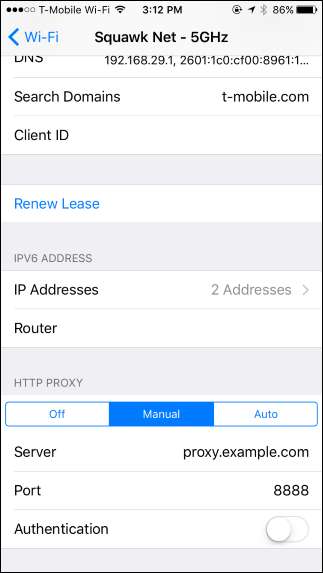
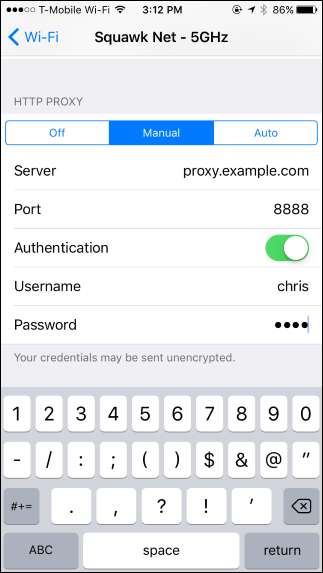
Hvis din iPhone eller iPad ikke kan koble til proxy-serveren - for eksempel hvis proxy-serveren går ned eller hvis du oppgir feil informasjon - kan du ikke få tilgang til nettsteder og andre nettverksadresser.
For eksempel ser du i Safari en melding "Safari kan ikke åpne siden fordi serveren ikke kan bli funnet", og i App Store vil du se en "Kan ikke koble til App Store" -melding. Andre applikasjoner vil vise sine egne nettverksfeilmeldinger.
Du må fikse proxy-innstillingene dine før du kan fortsette å få tilgang til Internett på det Wi-Fi-nettverket.
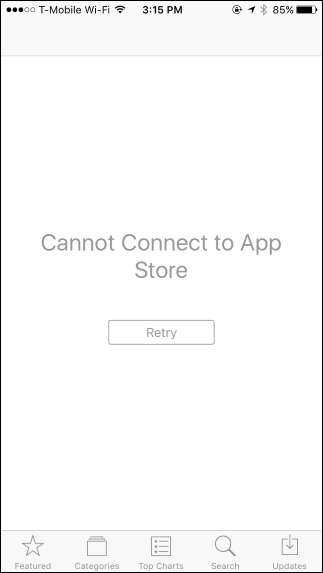

Proxy-innstillingene du konfigurerer er unike for hvert Wi-Fi-nettverk. Med andre ord, hvis du vil bruke den samme proxyen på tre forskjellige Wi-Fi-nettverk, må du aktivere den separat for hvert Wi-Fi-nettverk, og angi serveropplysningene tre ganger. Det er fordi du kanskje må bruke en proxy mens du er koblet til Wi-Fi-nettverket på din arbeidsplass, men ikke hjemme eller på andre Wi-Fi-nettverk.
Hvis du vil konfigurere en global HTTP-proxy som brukes når du er koblet til alle Wi-Fi-nettverk, må du "Overvåke" iPhone eller iPad og opprette en konfigurasjonsprofil som muliggjør en proxy på alle tilkoblinger. Apple anser dette som en funksjon for bedrifter, skoler og andre organisasjoner, så det krever konfigurasjonsverktøy av bedriftsklasse.
I SLEKT: Hvordan sette en iPhone eller iPad i "Overvåket modus" for å låse opp kraftige styringsfunksjoner







